 |
|
|
| |
名片设计 CorelDRAW Illustrator AuotoCAD Painter 其他软件 Photoshop Fireworks Flash |
|
把下面那盘点心抠出来溶合到新的背景中。 原图  新背景  合成效果  同时打开两张图,然后合到同一个文档中,并复制原图调整图层顺序,如图所示。  进入通道看一下,找一个下对比明显的通道---红通道进行复制。并对红通道副本进行色阶调整,拉大对比 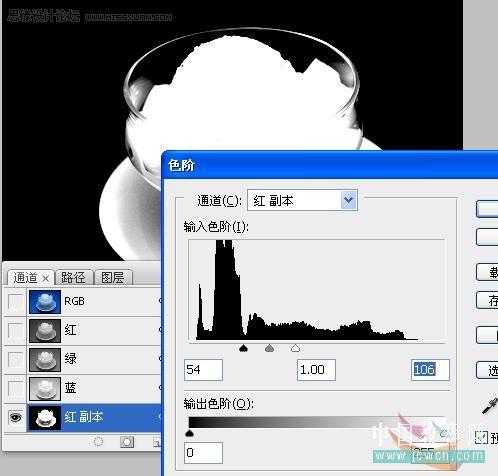 载入选区,回图层面板为原图副本添加一块蒙板。用白色画笔把盘子及其它不该透明的部分还原出来。  还有一部分盘底没抠出来,别急,关掉上面两个图层显示原图,用路径把盘底圈出来。  转为选区,打开上面的图层,点击副本的蒙板,用白画笔把盘底刷出来。  现在还差阴影没出来了,我们再次关掉上面两个图层只显示原图,进入通道,找出阴影对比明显的兰通道。并复制它, 对兰通道副本应用图像,强光的作用是拉大50%灰以外灰度的对比,使比50%灰暗的部分更暗,比50%灰亮的部分更亮。 经过应用图像之后阴影部分比较明显了 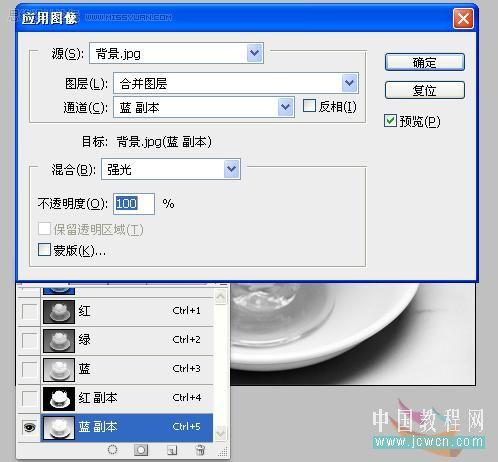 但是还有一部分我们不需要的部分需要用白画笔抹掉。  CTRL+I反相,并载入选区 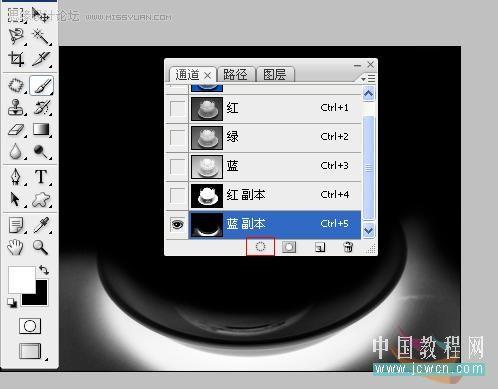 回图层面板,点击蒙板,用白色画笔把选区内的阴影还原。 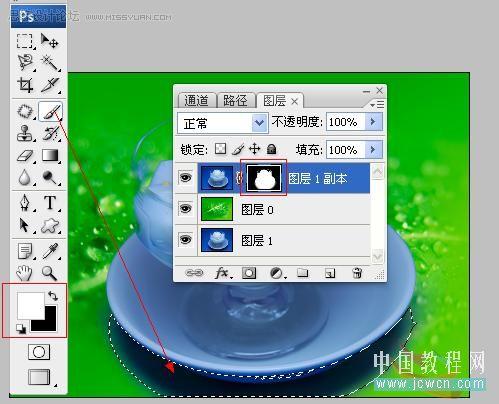 点击图层缩略图[记住是图层缩略图不是蒙板缩略图],吸取新背景的颜色,为了方便大家查看我用颜色取样器做了个记号,其实只用吸管工具就行了哈。  新建纯色填充层,直接确定就行了,模式改为色相,创建剪贴蒙板,并用画笔在蒙板上小心处理,画笔不透明度要调整一下哦。 为什么要调整画笔不透明度呢?因为在溶图中,环境光是一个重要的角色,我们可不能忽视它的呀,周边环境现在是绿色了,所以点心也要映衬出一些绿色的。  现在图像有点灰,层次不明。不能很好地突出前景,我们要用曲线继承调整一下下。 在原图之上新建一层填充黑色,关掉绿背景的眼睛,  进入通道中提取高光,  创建曲线调整层,稍稍提亮一点点,打开绿背景。 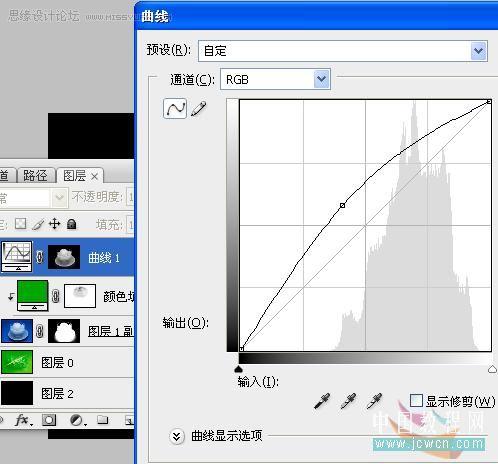 这个曲线只是针对前景的,所以还是要创建剪贴蒙板。  好了,这样就完成了,看明白了吗?  返回类别: Photoshop教程 上一教程: PS绘制MM半身像 下一教程: Photoshop简朴给偏黄的婚片润色 您可以阅读与"PS抠图+合成制作出香甜的雪糕"相关的教程: · Photohsop合成制作怀旧的石头文字 · PS制作圣诞冰晶透亮的雪球 · PS合成暗调的末日城市 · PS制作一张地震志哀海报 · PS制作封面插画 |
| 快精灵印艺坊 版权所有 |
首页 |
||